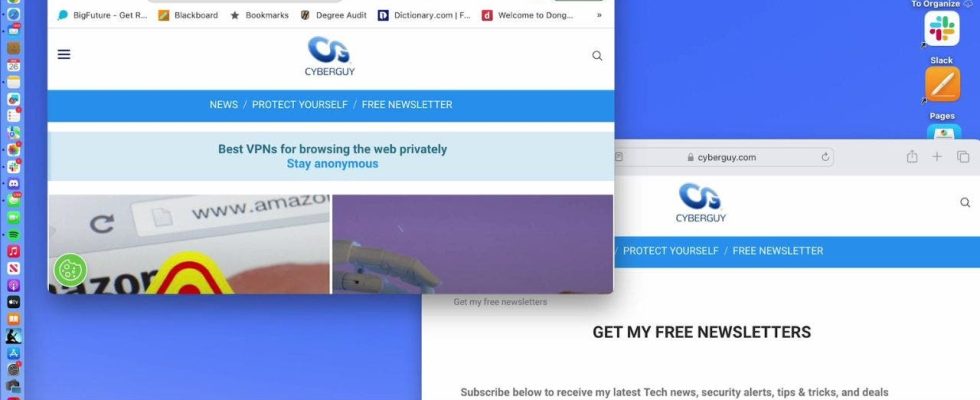Fühlt sich Ihr Computerbildschirm überfüllt und beengt an, wie in einer winzigen Wohnung voller Möbel? Sie wissen es vielleicht nicht, aber es gibt Möglichkeiten, Ihren Platz zu maximieren und Ihren Bildschirm in einen geräumigen, organisierten Rückzugsort zu verwandeln.
KLICKEN SIE, UM KURTS KOSTENLOSEN CYBERGUY-NEWSLETTER MIT SICHERHEITSWARNUNGEN, SCHNELLTIPPS, TECHNOLOGIEN UND EINFACHEN ANLEITUNGEN ZU ERHALTEN, DIE SIE SMARTER MACHEN
Unabhängig davon, ob Sie einen PC oder einen Mac verwenden, gibt es praktische Tricks, mit denen Sie jedes Pixel optimal nutzen können. Von der Einrichtung eines geteilten Bildschirms bis zur Anpassung Ihrer Bildschirmauflösung und Symbolgröße. Hier sind einige Schritte, die Ihnen helfen, Ihrem Computerbildschirm neues Leben einzuhauchen.
So machen Sie das Ausspionieren Ihrer Geräte mit einem Datenschutzbildschirm unmöglich
So maximieren Sie den Speicherplatz auf einem Mac
Der Mac-Computer bietet verschiedene Möglichkeiten, den Bildschirm zu maximieren. Hier sind ein paar praktische Schritte, die Sie umsetzen können, um dies zu erreichen.
So richten Sie einen geteilten Bildschirm auf einem Mac ein
Möglicherweise möchten Sie einen geteilten Bildschirm auf Ihrem Mac einrichten, um effizienter und produktiver zu arbeiten, indem Sie zwei Apps nebeneinander verwenden, ohne zwischen ihnen wechseln zu müssen. Mit einer geteilten Bildschirmansicht können Sie Informationen auch einfacher vergleichen und gegenüberstellen. Hier erfahren Sie, wie es geht.
- Öffne die beiden Fenster Du willst dich trennen
- Bewegen Sie die Maus in einem der Fenster über das grüne Schaltfläche zum Maximieren (die grüne Kreisschaltfläche in der oberen linken Ecke des Fensters)
ZOOM’S UMKEHR NACH EINEM SPIEL ÜBER KI-FIASCO
Sie können den Bildschirmplatz auf Ihrem Mac maximieren, indem Sie den Platz auf zwei Apps aufteilen. ( )
- Wählen Sie eine der verfügbaren Optionen, z Kacheln Sie das Fenster links vom Bildschirm an oder Fenster rechts vom Bildschirm anordnen, und klicken Sie darauf
So verhindern Sie, dass Sie jemand auf Ihrem Telefon verfolgt
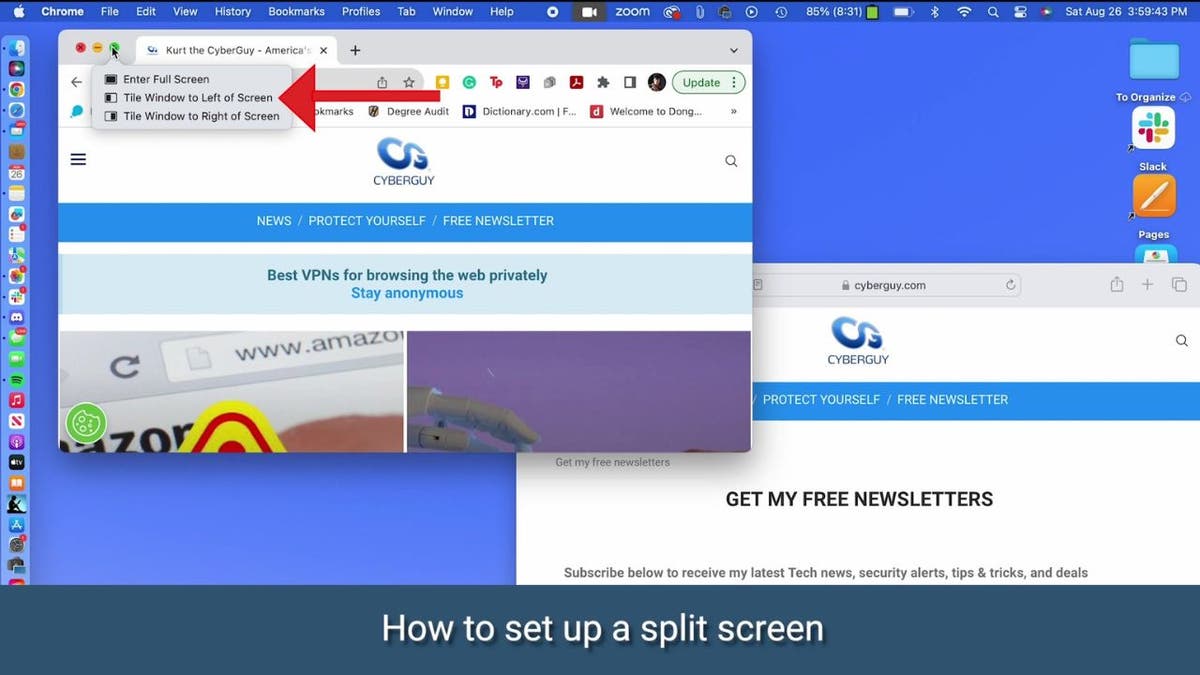
Sie können eine Option auswählen, um eine App auf der linken oder rechten Seite des Bildschirms zu platzieren. ( )
- Beide Fenster sollten nun nebeneinander angezeigt werden Seite in einer geteilten Bildschirmansicht
FALLEN SIE NICHT AUF DIESEN NEUESTEN ANTIVIRUS-SCHUTZ-BETRUG FALLEN
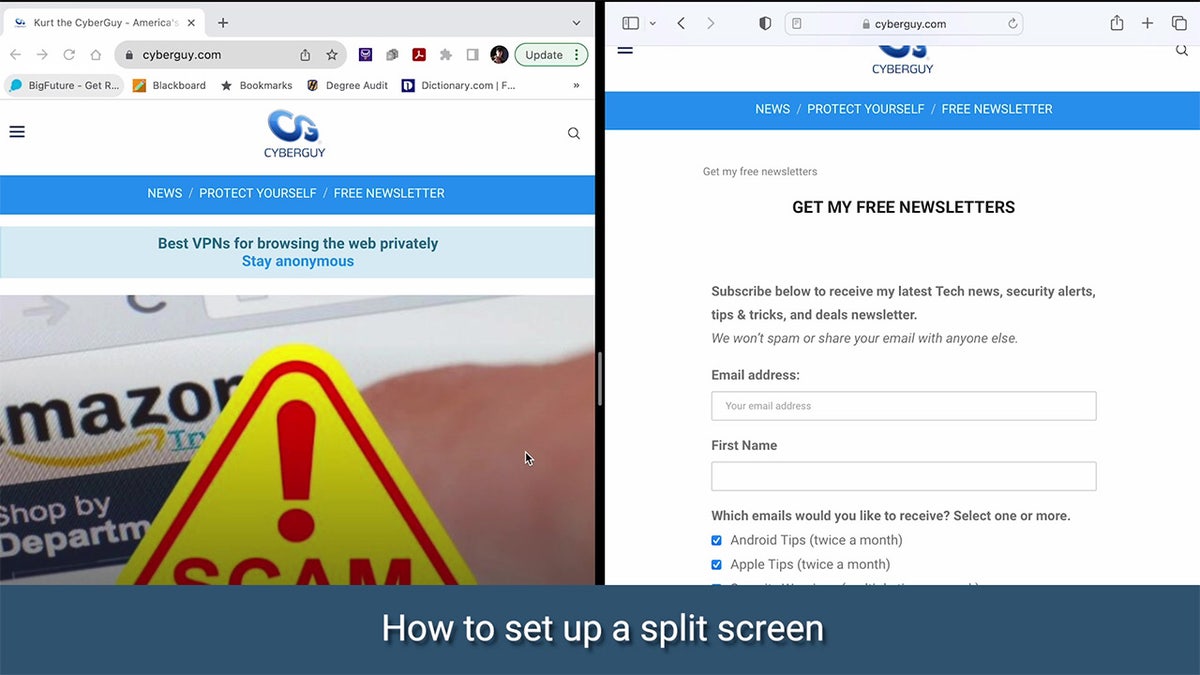
Sie können Ihren Bildschirm auf einem Apple-Computer teilen. ( )
Einige Anwendungen unterstützen die Split-Screen-Funktion möglicherweise nicht. In diesem Fall müssen Sie möglicherweise Software von Drittanbietern verwenden, um die gewünschte Split-Screen-Einrichtung zu erreichen.
Für weitere technische Tipps und Sicherheitswarnungen abonnieren Sie meinen kostenlosen CyberGuy Report Newsletter unter CyberGuy.com/Newsletter.
So ändern Sie die Auflösung auf einem Mac
Sie können auch die Auflösung Ihres Mac ändern, damit es so aussieht, als hätten Sie mehr Platz auf Ihrem Bildschirm. Die Optionen können je nach Modell und Größe des Displays Ihres Mac variieren. Hier erfahren Sie, wie es geht.
- Drücke den Apple-Symbol in der oberen linken Ecke
- Gehe zu Systemeinstellungen
- Wählen Sie in der Menüleiste auf der linken Seite aus Zeigt an
- Wählen Mehr Platz
Den Akku Ihres Telefons austauschen – lohnt es sich oder ist es Zeit für ein neues Telefon?
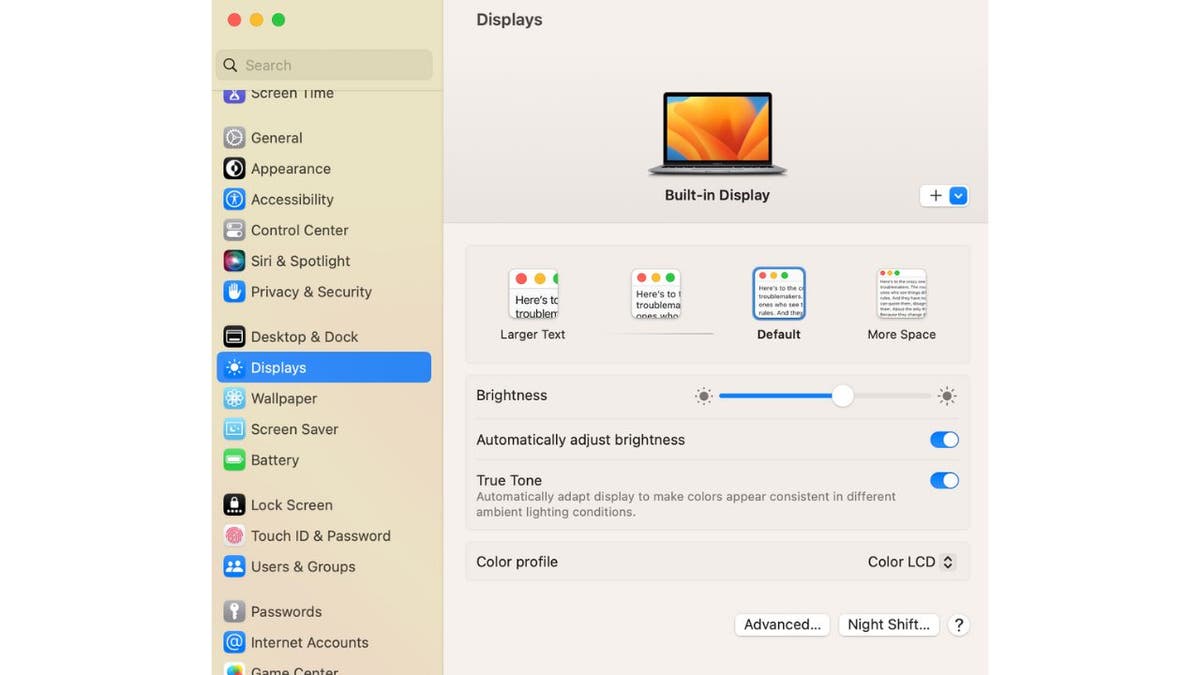
Eine weitere Möglichkeit, Platz auf Ihrem Mac-Computer zu sparen, besteht darin, die Anzeigegröße zu ändern. ( )
So passen Sie die Symbolgröße auf einem Mac an
Sie können die Größe Ihrer Symbole auf Ihrem Mac-Desktop ändern, um mehr Platz zu schaffen. Hier erfahren Sie, wie das geht.
- Klicken auf Ihrem Desktop
- Halten Sie die Taste gedrückt Befehlstaste und drücken Sie dann den Buchstaben J
- Es erscheint ein Popup-Fenster. Benutzen Sie die Schieberegler unter „Symbolgröße“, um die Größe Ihrer Symbole nach Ihren Wünschen anzupassen
- Die angezeigten Größen sind in Pixel und die Änderung ist sofort sichtbar da die Symbolgröße mit der Bewegung des Schiebereglers vergrößert oder verkleinert wird.
FRAGEN SIE KURT: SO AKTIVIEREN SIE EINFACH DIE AUTO-ANTWORT FÜR TEXTMELDUNGEN AUF DEM IPHONE ODER ANDROID
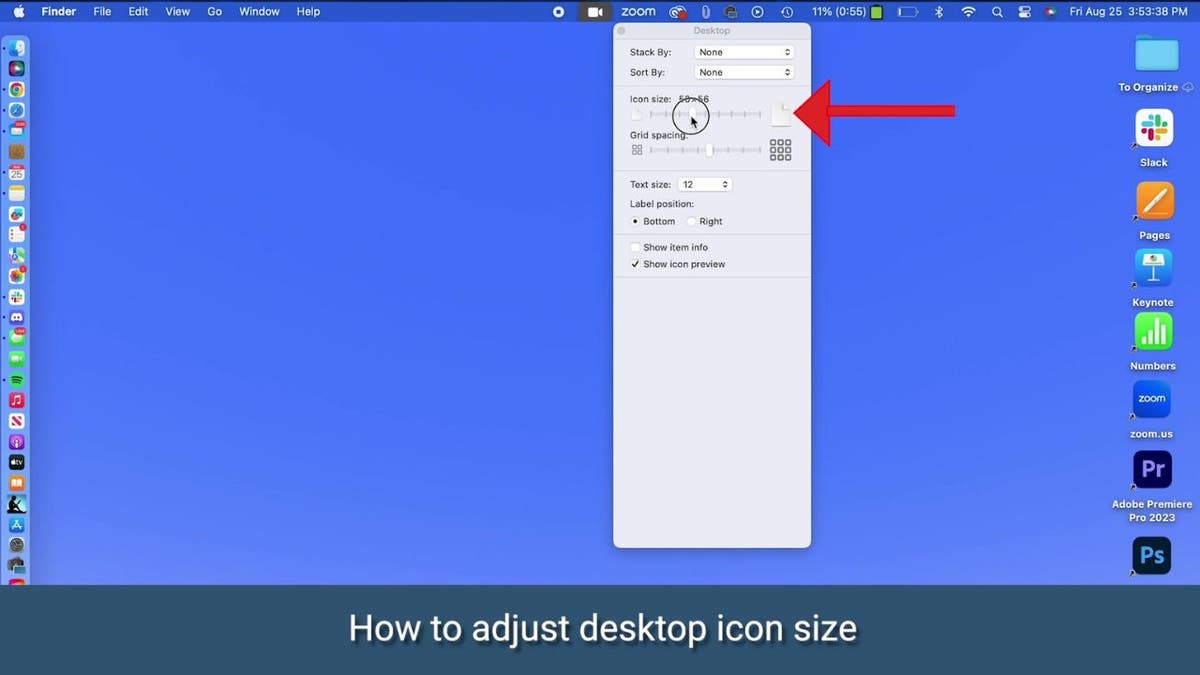
Sie können die Symbolgröße auf einem Mac anpassen. ( )
Profi-Tipp: Wenn Sie den Platz auf Ihrem Desktop oder Laptop vergrößern möchten, sollten Sie über die Investition in einen tragbaren Dual-Monitor nachdenken
MEHR: SO RÄUMEN SIE IHREN DESKTOP AUF EINEM PC ODER MAC
So richten Sie einen geteilten Bildschirm auf einem PC ein
Um einen geteilten Bildschirm auf Ihrem PC einzurichten, ist der Vorgang derselbe, unabhängig davon, ob Sie Windows 10 oder Windows 11 haben. So können Sie es tun.
- Gehen Sie zu Ihrem Website
- Bewegen Sie den Mauszeiger über das quadratische Kästchen in der oberen rechten Ecke
- Wählen Sie aus, ob der Bildschirm angezeigt werden soll auf der rechten oder linken Seite
- Öffnen Sie ein anderes Fenster oder eine andere Anwendung
- Bewegen Sie den Mauszeiger darüber die quadratische Box in der oberen rechten Ecke
- Wählen Sie diesen Bildschirm aus, um fortzufahren zur gegenüberliegenden Seite
- Klicken Sie den anderen Bildschirm ein und Sie werden sehen, dass jeder Bildschirm gleichmäßig in zwei Teile geteilt ist
Diese Anweisungen sollten für die meisten Anwendungen und Windows funktionieren. Einige Anwendungen unterstützen jedoch möglicherweise keine Split-Screen-Funktionalität. In diesem Fall müssen Sie möglicherweise Software von Drittanbietern verwenden, um die gewünschte Split-Screen-Einrichtung zu erreichen.
SIND KI-DEEPFAKES DAS ENDE DES HANDELNS, WIE WIR ES WISSEN?
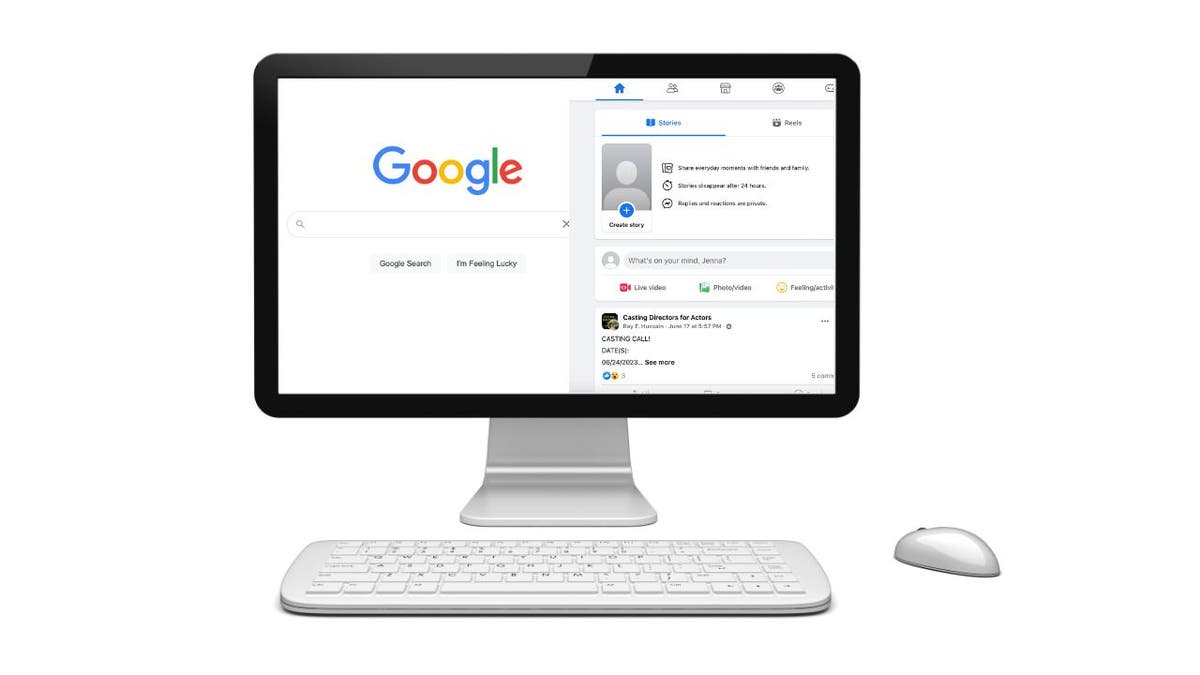
Sie können Bildschirmplatz sparen, indem Sie den Bildschirm auf Ihrem PC teilen. ( )
So ändern Sie die Bildschirmauflösung auf einem PC
Sie können auch ändern, wie Ihre Fenster auf Ihrem PC angezeigt werden, damit es so aussieht, als hätten Sie mehr Platz auf Ihrem Bildschirm. Hier erfahren Sie, wie es geht.
- Drücke den Start Knopf
- Gehe zu Einstellungen
- Klicken System
- Wähle aus Bildschirmauflösung Sie wollen
Fallen Sie nicht auf diese betrügerische E-Mail herein, in der Sie um Hilfe gebeten werden
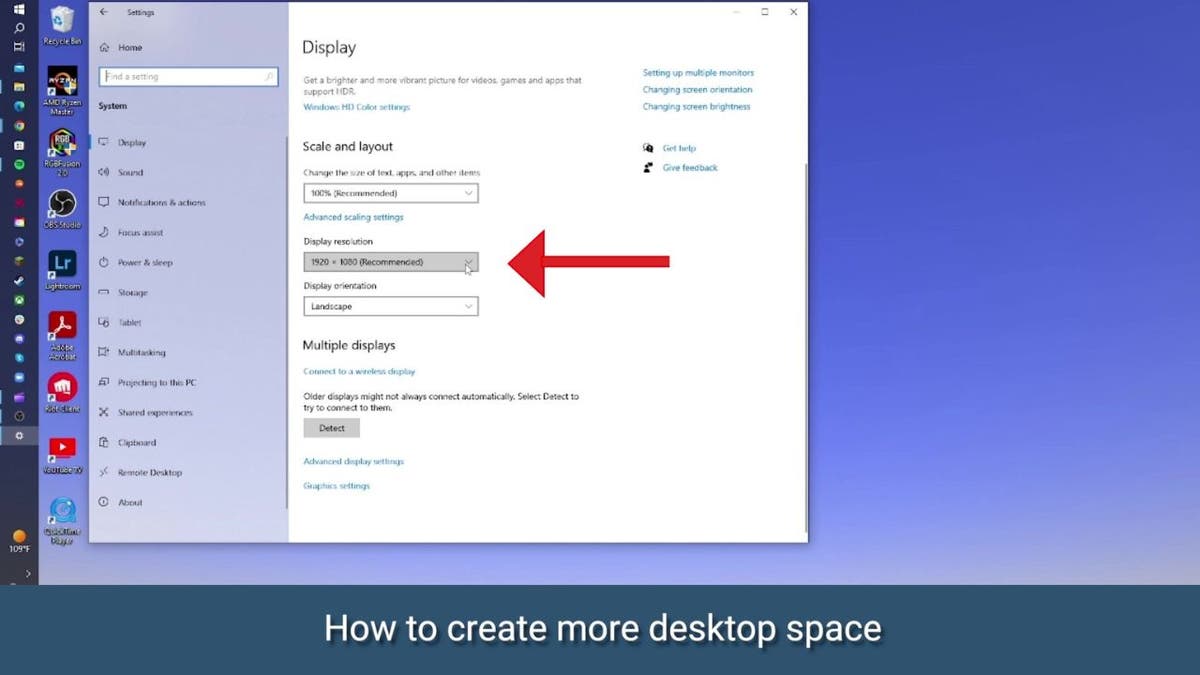
Sie können Ihre Bildschirmauflösung auf einem PC ändern. ( )
MEHR: SO LÖSCHEN SIE PEINLICHE AUTOFILL-EINTRÄGE AUF IHREM PC UND WINDOWS-BROWSERN
So passen Sie die Symbolgröße auf einem PC an
Sie können sich auch mehr Platz auf Ihrem Desktop-Bildschirm verschaffen, indem Sie die Symbolgröße der Ordner und anderer Dokumente ändern, die sich möglicherweise dort befinden. Hier erfahren Sie, wie das geht.
- Rechtsklick auf Ihrem Desktop
- Klicken Sicht
LÖSCHEN SIE DIESE APP AUF IHREM MAC, BEVOR ES ZU SPÄT IST
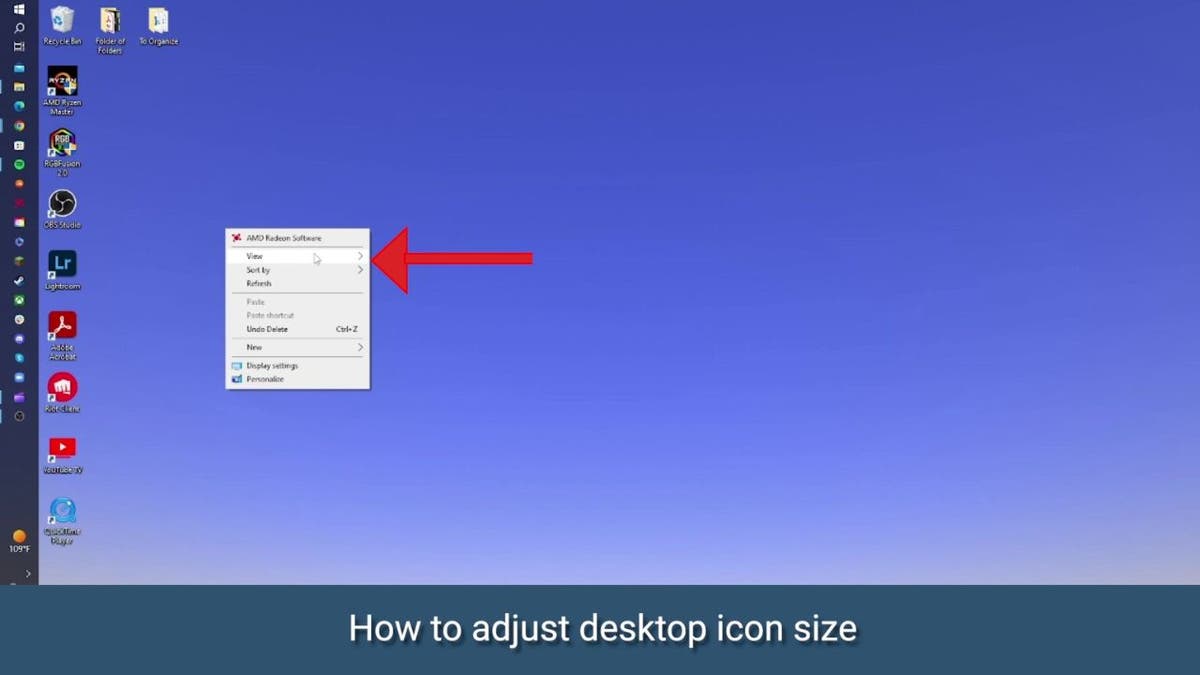
Sie können die Größe Ihres Symbols auch auf einem PC ändern. ( )
- Wählen Kleine Icons
- Wenn Ihnen kleine Symbole zu klein erscheinen, können Sie auch auswählen Mittlere Symbole um alles etwas größer zu machen
MEHR: 10 NÜTZLICHE WINDOWS-TASTATURKÜRZEL, DIE SIE KENNEN MÜSSEN
Kurts wichtigste Erkenntnisse
Es gibt viele Möglichkeiten, den gesamten Speicherplatz auf Ihrem Computer zu nutzen, und Sie sind nicht an die Standardeinstellungen Ihres Geräts gebunden. Nutzen Sie meine Tipps und nehmen Sie sich etwas Zeit, um die Einstellungen Ihres Computers zu erkunden und alles nach Ihren Wünschen anzupassen, damit Sie bei der Nutzung das beste Erlebnis haben.
Über die Maximierung des Platzes auf Ihrem Computerbildschirm hinaus sind wir neugierig, wie Technologie Ihr tägliches Leben verändert hat. Können Sie eine bestimmte technologiebezogene Änderung oder Innovation mitteilen, die einen tiefgreifenden Einfluss auf Ihre Produktivität, Kreativität oder Ihr allgemeines Wohlbefinden hatte? Wir würden gerne erfahren, wie die Technologie Ihr Leben einfacher und angenehmer gemacht hat oder welche Herausforderungen sie möglicherweise mit sich bringt. Lassen Sie es uns wissen, indem Sie uns an CyberGuy.com/Contact schreiben
KLICKEN SIE HIER, UM DIE FOX NEWS-APP ZU ERHALTEN
Für weitere Tipps abonnieren Sie meinen kostenlosen CyberGuy Report Newsletter unter Cyberguy.com/Newsletter
Copyright 2023 CyberGuy.com. Alle Rechte vorbehalten.